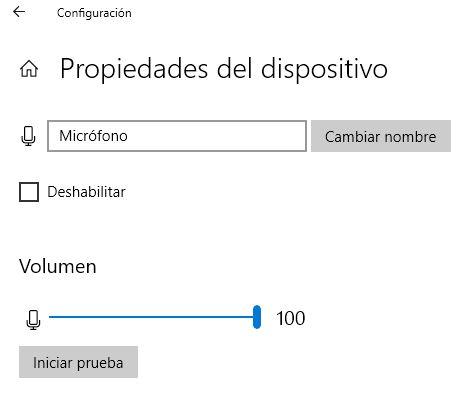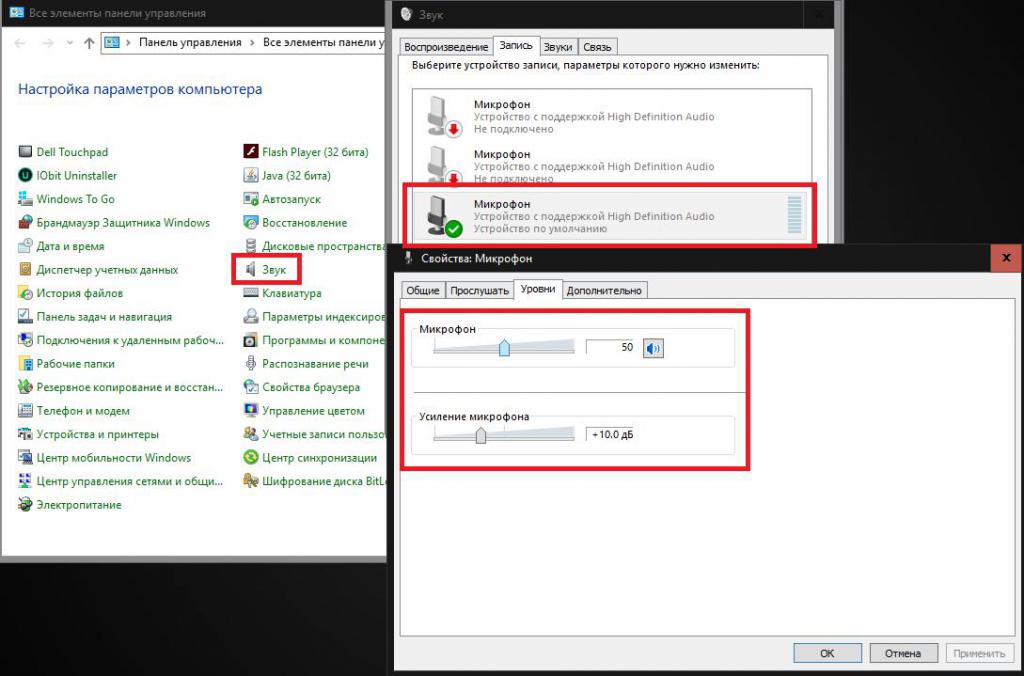Как убрать звуки клавиатуры в микрофоне
Как исправить, если микрофон улавливает шум клавиатуры
Что делать, если в микрофон проникает шум клавиатуры?
Измените усиление микрофона
Однако расстояние, на котором захватывается звук, ограничено, и это также то, что мы обычно можем изменить вручную, изменение усиления либо с помощью элементов управления самого микрофона, если они есть, либо с помощью программного обеспечения (хотя у микрофона нет программного обеспечения, чувствительность можно изменить даже в Windows, поэтому, независимо от марки и модели, вы можете изменить усиление).
Мы рекомендуем провести тесты, чтобы проверить соответствующий уровень усиления, чтобы найти идеальный баланс между звучанием вашего голоса и шумом клавиатуры, который проникает сквозь него. Это, безусловно, поможет только смягчить его, а не полностью избежать, но для этого у нас есть следующие разделы этой статьи.
Проверьте, где вы его разместили, и схему подбора.
Большинство настольных микрофонов имеют либо кардиоида или они дают нам возможность выбирать между несколькими, наиболее распространенными из которых являются кардиоидный, стерео, всенаправленный и двунаправленный. Если вы собираетесь использовать микрофон с целью уловить только ваш голос, а не шум, который вас окружает, наиболее рекомендуемый шаблон: однонаправленный или, в противном случае, кардиоидный (поскольку обычно только микрофоны, встроенные в наушники, имеют тенденцию иметь однонаправленный рисунок).
Кардиоидная диаграмма особенно хороша для предотвращения проникновения шума клавиатуры в микрофон, потому что 90% звука, который они улавливают, исходит от микрофона под углом около 45 градусов, а остальные 10% соответствуют действительности. звуки, которые они улавливают, исходят с другой стороны. Следовательно, если вы поместите микрофон в сторону от того места, где вы указываете на свою голову, шум от клавиатуры не должен проникнуть в запись (пока микрофон хорошо спроектирован, все сказано).
Если у вас есть микрофон, встроенный в наушники, и шум от клавиатуры проникает внутрь, убедитесь, что он идеально ориентирован в сторону вашего рта, а не вниз, поскольку, как мы уже упоминали ранее, большинство этих микрофонов имеют однонаправленный рисунок и, следовательно, будут только улавливать звуки перед ними.
Использует шарнирный рычаг и паук.
Конечно, одним из лучших решений, которые вы найдете для предотвращения проникновения любого шума в микрофон, является покупка или установка шарнирного рычага и крепления для паука. Шарнирно-сочлененная рука позволит вам разместить микрофон в нужном вам положении, в том числе, если вы хотите поместить его лицевой стороной вниз, чтобы поместить его прямо перед вашим ртом и, таким образом, обеспечить наилучшее качество вашего голоса, и только это будет почти полностью устранить шум клавиш клавиатуры.
На самом деле, эта альтернатива требует вложения денег, но это лучший вариант, если вам нужно устранить любой шум вокруг вас, включая, конечно же, шум клавиатуры. Конечно, независимо от того, насколько у вас шарнирный рычаг или паук, если микрофон имеет всенаправленную диаграмму направленности, вы вряд ли сможете избавиться от шумов, поэтому убедитесь, что микрофон имеет правильную диаграмму направленности. выбрано и что оно достойного качества.
Все еще слышен шум клавиатуры на микрофоне?
Если после выполнения всех этих советов, которые мы вам дали, шум клавиатуры продолжает проникать в ваши записи, то вы можете подумать о замене микрофона в крайнем случае. Как мы уже упоминали ранее, и хотя это не даст вам наилучшего качества, большинство микрофонов, встроенных в наушники, имеют однонаправленный рисунок и, фактически, большинство из них имеют шумоподавление, поэтому они, несомненно, являются лучшей альтернативой, чтобы вы не шумели. с клавиатуры или любой другой закрадывается в ваши записи.
Очевидно, что проводить часы и часы с гарнитурой с микрофоном может быть неудобно, поэтому, если вы предпочитаете внешний микрофон, мы рекомендуем вам искать альтернативы хорошего качества с кардиоидной диаграммой направленности или которые позволяют вам хотя бы выбрать ее, и если они иметь систему гашения активного шума лучше, чем лучше. Это требует вложения денег, но если вы не можете устранить шум клавиатуры в своих записях, то у вас, вероятно, нет альтернативы.
Дорогой микрофон и звук клавиатуры/мыши.
08 Feb 2019 в 18:00
08 Feb 2019 в 18:00 #1
Купил микрофон a udio technica at2020 USB
Микрофон хороший, проблем нет, качество звука супер, но есть проблема, слышно звук клавиатуры и мыши.
08 Feb 2019 в 18:04 #2
Так может у них просто клавиатуры и мыши тише? Нет? Микро одинаковый, но девайсы же разные.
08 Feb 2019 в 18:07 #3
Насколько я знаю это делают через voicemetter, погугли гайды там не сложно
08 Feb 2019 в 18:07 #4
Да и можно спокойно сделать тише сам микрофон.
Мэйби у них действительно клава как на ноуте(почти без звука)
08 Feb 2019 в 18:08 #5
Да и можно спокойно сделать тише сам микрофон.
Мэйби у них действительно клава как на ноуте(почти без звука)
08 Feb 2019 в 18:18 #6
Да ладно. Ты реально. Механика есть механика, какая она бы не была, а уж про щелчки мыши то что скажешь? Микрики разные. Звук от этого у них то уж точно громче/тише не станет
В разных механиках разные свичи, которые по звучанию друг от друга отличаются. Даже клавиатуры на одинаковых свичах звучать будут по-разному. Они будут отличаться сборкой, в какой-то клавиши будут люфтить, в какой-то будет шумный пробел.
08 Feb 2019 в 18:18 #7
Да и можно спокойно сделать тише сам микрофон.
Мэйби у них действительно клава как на ноуте(почти без звука)
08 Feb 2019 в 18:20 #8
Про мышь какие сказки скажешь?
Сравни свою мышь с Гениус НетСкролл.
Если они будут звучать одинаково, то варианта 2:
1. У тебя Гениус НетСкролл;
08 Feb 2019 в 18:25 #9
Сравни свою мышь с Гениус НетСкролл.
Если они будут звучать одинаково, то варианта 2:
1. У тебя Гениус НетСкролл;
Мыши могут звучать одинаково, но звук щелчка по громкости +- одинаковый, в редких случаях модели с громким щелчком, так и со свичами клавиатуры, у всех +- одинаково, если это не silent свичи
08 Feb 2019 в 18:34 #10
Вот такие штуки есть,вроде помогают.
08 Feb 2019 в 18:51 #11
Вот такие штуки есть,вроде помогают.
Мать AsRock z390 extreme4, ось WIN10 pro, реальтек установлен, но такой штуки нет.
08 Feb 2019 в 19:13 #12
08 Feb 2019 в 19:56 #13
Купил микрофон a udio technica at2020 USB
Микрофон хороший, проблем нет, качество звука супер, но есть проблема, слышно звук клавиатуры и мыши.
Как убрать звуки клавиатуры в микрофоне
Приветствую Вас, гуру музыки.
Как можно убрать звук мышки и клавиатуры?
Я сижу за компьютером, справа от меня микрофон и когда я щёлкаю мышку, то звук от нее поступает в микрофон очень чётко.
Пробовал сделать звук микрофона на 30 и увеличить громкость предуселителем, но тогда во первых звук уже не тот, а во вторых мышку всё равно слышно.
Есть ли возможность что-то докупить для микрофна, что бы он не улавливал звуки, которые находятся дальше моего лица?
Или может эта проблема по другому решается?
Если я молчу, то звук мышки не доходит до микрофона, но когда я говорю, то звук мышки хорошо слышен.
Работаю по связке Микрофон>Предуселок>Компрессор>Звуковая карта
Микрофон: AKG P120
Компрессор: dbx 166xs
Предусилитель: Tune MP Project Series
Звуковая карта: U-Phoria UMC22
Данный микрофон имеет кардиоидную направленность, значит хорошо улавливает звук спереди, с боков, сверху и снизу. И не улавливает звук со стороны задней сетки. Старайтесь располагать микрофон так, чтобы источники мешающих звуков были со стороны задней сетки.
Спасибо, вечером попробую.
Вообще от звука это не избавит, но может хотя бы тише будет
[QUOTE=RavenToGames;2932025]Приветствую Вас, гуру музыки.
Как можно убрать звук мышки и клавиатуры?
.
Если я молчу, то звук мышки не доходит до микрофона, но когда я говорю, то звук мышки хорошо слышен. (. )
Работаю по связке Микрофон>Предуселок>Компрессор>Звуковая карта
. думаю главная проблема Компрессор (т.е настройки)
Не совсем понял.
Компрессором можно убрать звук мышки? Компрессор сможет отделить мой голос от звука мышки?
Или я не правильно Вас понял?
Вы записываете что-то?
Я провожу live трансляции.
Ну и записываю иногда, но в основном live.
Во время трансляции я активно использую клавиатуру и мышь и их звуки мне лично не нравятся.
Как уже правильно сказали, в вашем случае
попробуйте поменять место микрофона.
Если я молчу, то звук мышки не доходит до микрофона,
но когда я говорю, то звук мышки хорошо слышен.
Это указывает на то, что у вас на компрессоре
включен гейт.
Опять же, этот микрофон все же позиционируется,
как студийный, с большой мебранной.
Может быть для ваших задач более подошел бы
концертный микрофон, с меньшей мембраной и суперкардиоидой.
То есть, более узконаправленный.
Или, как тоже уже сказпли, головной.
А подвес какой у микрофона? Или микрофон стоит просто на стойке, на столе?
Обязательно должен быть так называемый «Паук».
[Ссылки могут видеть только зарегистрированные и активированные пользователи]
Сенсорная клавиатура, мышь поищите тоже тихую. Микрофон ближе ко рту, дальше от источников нежелательных шумов.
Добавлено через 53 секунды
Паука нет пока.
Паук работает от НЧ помех. Вибраций и стуков по полу.
слышно было тогда мою клавиатуру, мышку, дыхание и тд, но звук был объёмный, то теперь лишних звуков нет, но звук сжатый какой-то и он лишился объёмности.
При этом он не является плохим, он просто превосходный, но хотелось бы добавить «объём» голосу
Всем большое спасибо за ответы.
Сделал чувствительность микрофона поменьше, а далее через усилок и компрессор его увеличил.
Лишних звуков нет, сам звук отличный (на стримах онлайн в 2 раза увеличился, подписчиков становится больше), но звук моего голоса стал «сжатый» какой-то.
Если раньше были я делал микрофон на 100%, слышно было тогда мою клавиатуру, мышку, дыхание и тд, но звук был объёмный, то теперь лишних звуков нет, но звук сжатый какой-то и он лишился объёмности.
При этом он не является плохим, он просто превосходный, но хотелось бы добавить «объём» голосу
Существуют ли способы вернуть объём звуку не меня настройки компрессора и усилителя?
Как настроить микрофон, чтобы не было шума, и сделать звук чистым
Шум может стать настоящей проблемой при записи аудио и обычном общении в мессенджерах. В какой-то степени любая запись звука будет генерировать фоновый шум, но есть несколько способов, которые помогут свести к минимуму помехи.
Шум может стать настоящей проблемой при записи аудио и обычном общении в мессенджерах. В какой-то степени любая запись звука будет генерировать фоновый шум, но есть несколько способов, которые помогут свести к минимуму помехи.
Типы фонового шума
Нерегулярный шум очень трудно удалить, потому что он производится из многих случайных звуков, которые отличаются по частоте и громкости.
В остальных случаях проблему может вызвать неподходящий драйвер аудиокарты. Системные настройки звука тоже нужно откорректировать. Однако в первую очередь рекомендуется переподключить микрофон в иной разъем (например, на задней панели системного блока) и проверить его на другом компьютере.
Устранение неполадок
Через Панель управления
Через контекстное меню «Динамиков»
Стандартные настройки микрофона
Настройка драйвера
Специальные программы
Сама утилита очень простая и понятная. Во вкладке «Микрофон» выбирается подходящий эффект, настраивается громкость и усиление. Также можно активировать опцию устранения акустического эха, задать разрядность и частоту дискретизации.
Здесь следует пробовать разные параметры и смотреть, как меняется звучание, становятся ли шумы менее слышимыми.
Аксессуары для шумоподавления
Вместо заключения
Если микрофон используется часто, стоит задуматься о покупке нового оборудования, а также подставки и поп-фильтра, снижающего звуковые помехи от дыхания.
Как увеличить чувствительность микрофона

Настройка микрофона
В большинстве случаев возникают проблемы с чувствительностью устройства. Это происходит потому, что пользователи не умеют правильно настраивать громкость и отклик аксессуара, что приводит к дискомфорту в эксплуатации.
ВАЖНО. Обратите внимание, что существует множество факторов, также влияющих на уровень чувствительности. Это, в первую очередь, модель устройства, программы, которые используются в совокупности с ним, характеристики помещения и многое другое. Всё это стоит учитывать во время настройки микрофона, чтобы получить идеальное качество звучания.
Приходится постоянно напрягать голос, подносить устройство как можно ближе ко рту и идти на другие подобные ухищрения. Как же избавиться от этой проблемы?
Вы вполне можете сделать это самостоятельно. Подобная настройка производится очень быстро и просто, не требуя наличия специальных технических навыков. Вам всего лишь необходимо перейти в «Панель управления» и в списке, находящемся под заголовком «Записывающие устройства» отыскать микрофон. Затем откройте его свойства и произведите настройку. Измените уровень громкости, а также отмените «Монопольный режим». Дело в том, что подключение подобного режима может приводить к резкому снижению чувствительности устройства во время работы. Это объясняется тем, что его громкость регулируют сторонние программы, например, Skype.
Как понизить чувствительность микрофона
В противоположной ситуации также мало приятного: излишняя чувствительность устройства может доставлять дискомфорт. Очень часто это объясняется техническими характеристиками самого прибора, но можно попробовать несколько способов, которые могут помочь сделать использование микрофона более комфортным.
Самым простым станет покрыть устройство не очень толстой тряпочкой, которая значительно снизит уровень его чувствительности. Также можно попробовать подключить микрофон с помощью блока с дополнительным переменным резистром. Сопротивление устройства значительно меньше сопротивления блока, поэтому чувствительность снизится.
Если ничего из вышеперечисленного не помогает, то перейдите в настройки на компьютере. «Настройки параметров звука» позволят сделать звучание именно таким, как вы хотите.
Что делать, если в микрофоне слышно звук из наушников
Иногда собеседник начинает слышать звук из ваших наушников, что тоже весьма неудобно и мешает общению. Весьма актуально это для тех, кто играет в игры на компьютере, где есть возможность голосового общения между участниками.
В этом случае точная причина происходящего пока не найдена. Первым делом отключите в настройках звука опцию «микшер». Если проблема не устранена, то возможно стоит усиление на микрофон. Его также следует отключить.
Возможно, из-за излишней чувствительности либо чересчур громкого звука в наушниках, микрофон захватывает его и передаёт собеседнику. Самым простым решением станет отказ от использования встроенного микрофона и приобретение отдельного. Таким образом можно легко избавиться от передач ненужных звуков.
ВАЖНО. При выборе микрофона обращайте внимание не только на его существенные характеристики, но и на совместимость с вашим компьютером. Проконсультируйтесь с продавцом, который поможет подобрать наилучший вариант. Выбор наиболее дешёвой модели может обернуться быстрым разочарованием в товаре — в большинстве случаев такие устройства весьма низкого качества.
Как убрать звук клавиатуры в микрофоне
В качестве лишних звуков может быть не только музыка из наушников, но и громкие щелчки клавиатуры, несмотря на то, что микрофон вроде бы находится на значительном расстоянии от неё.
Первым делом нужно попробовать убавить громкость устройства в настройках, как уже описывалось ранее. Если это не помогает, то есть смысл подключить шумоподавление. Подобную функцию можно подключить самостоятельно и настроить так, что изолироваться будут исключительно щелчки клавиатуры.
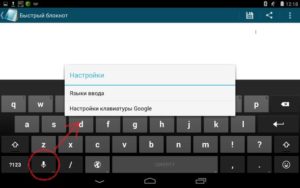
В продаже имеются особые микрофоны с уже встроенным шумоподавлением, но они, как правило, стоят значительно дороже обычных. Стоит ли потратить чуть больше средств ради наличия подобной функции, решать только вам.